在 Android 設備上激活UPDF軟體授權
1. UPDF免費版本限制
Android 上 UPDF 提供的大部分功能都是免費的,如果用戶想使用高級功能,只需在 Android 上升級他們的套餐即可。
- 貼紙:Android 版 UPDF 提供許多精心設計的免費和付費貼紙。您無法將高級貼紙用於免費版本。
- 組織頁面: 在PDF文件中獨立使用擷取提取和插入功能。
- UPDF cloud: 試用版UPDF cloud 內存為1GB,付費用戶內存為10GB;免費用戶的每個文件大小為 10MB ,付費用戶為 2GB。
2. 在Android上購買UPDF
為了避免限制並獲得完整功能,請升級到高級帳戶。為此,有兩種不同的方法可用於升級帳戶。嘗試任何符合要求的方法:
(2.1) 網站購買
- 步驟1:開啟UPDF的官方網站並繼續進入「定價」或「立即購買」部分。這將引導您進入“立即購買”。
- 第 2 步:使用您希望升級到高級版的電子郵件地址進行註冊。繼續按照螢幕上的指示完成升級。
- 步驟 3:升級至進階版後,在 Android 裝置上下載 UPDF,並使用購買 UPDF 時使用的帳號登入。
(2.2) 使用 Play 商店從應用程式購買
- 步驟 1:打開應用程序,進入左上角圖標,然後進入下一個畫面。
- 步驟 2:選擇「升級到專業版」選項並繼續前往結帳視窗。決定相應的計劃並繼續按照螢幕上的指示完成購買。

重要提示:購買後,您可以使用進階帳戶在 Windows、Mac、iOS 和 Android 上使用 UPDF。
3. 一個高級帳戶可以使用多少台設備?
1 個進階帳戶可跨 2 台桌面(1 Windows + 1 Mac,或 2 Windows 或 2 Mac)和 2 台行動裝置(1 iOS + 1 Android,或 2 iOS,或 2 Android)使用。
4. 如何在Android上註冊並啟動UPDF
如果您想在 Android 上啟動 UPDF,請查看以下步驟以更好地理解:
- 在 Android 上啟動 UPDF 並點擊左上角的圖示開啟「帳戶中心」視窗。
- 當您點擊「登入」時,您將被引導至一個新畫面。
- 提供登入 UPDF 的電子郵件地址。您可以使用 Apple 帳戶或 Gmail 登入帳戶在 Android 上啟用 UPDF。
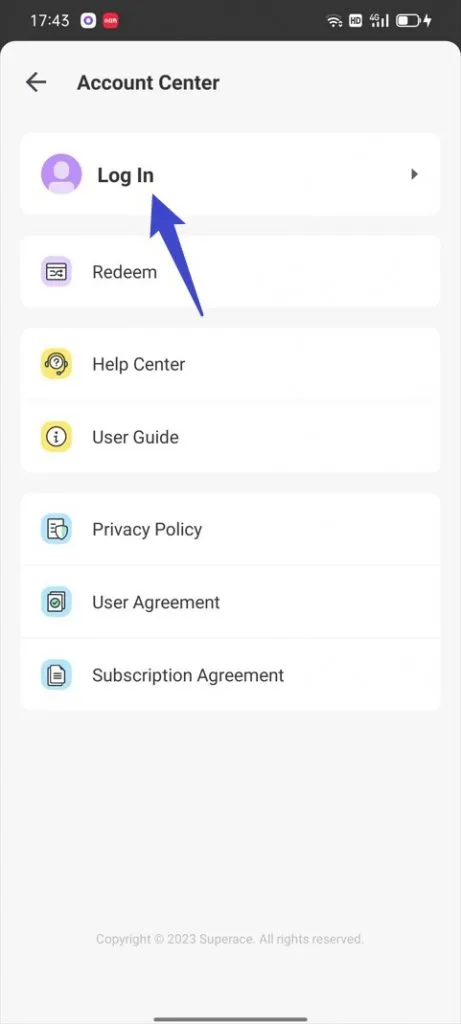
5. 如何在Android上兌換UPDF
如果您有許可證代碼,請按照說明在 Android 上兌換 UPDF:
- 在 Android 上開啟 UPDF 並登入您的帳戶。
- 點選左上角圖示進入帳戶中心
- 點擊“兌換”選項,輸入代碼,然後點擊“立即兌換”。您將在所有平台上解鎖 UPDF。
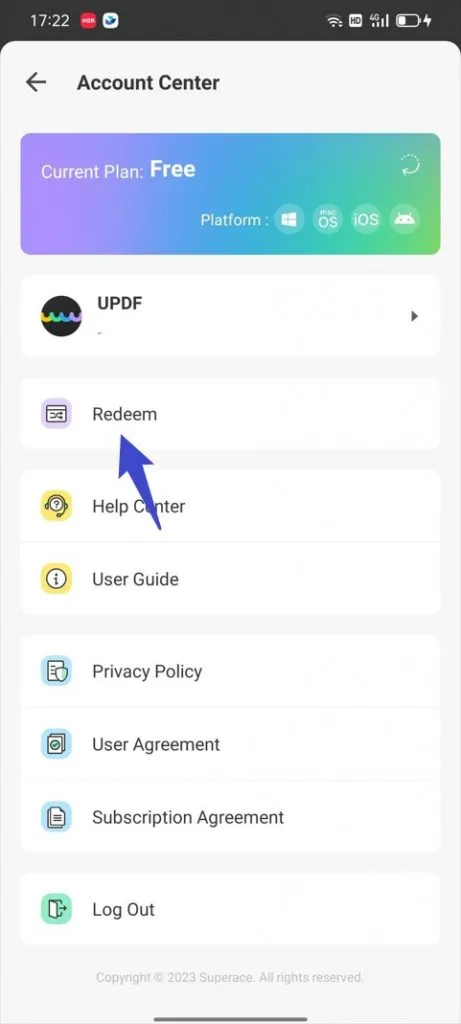
Windows • macOS • iOS • Android 100% 安全性
 UPDF
UPDF
 Windows
Windows Mac
Mac iPhone/iPad
iPhone/iPad Android
Android UPDF AI 在線
UPDF AI 在線 UPDF 數位簽名
UPDF 數位簽名 PDF 閱讀器
PDF 閱讀器 PDF 文件註釋
PDF 文件註釋 PDF 編輯器
PDF 編輯器 PDF 格式轉換
PDF 格式轉換 建立 PDF
建立 PDF 壓縮 PDF
壓縮 PDF PDF 頁面管理
PDF 頁面管理 合併 PDF
合併 PDF 拆分 PDF
拆分 PDF 裁剪 PDF
裁剪 PDF 刪除頁面
刪除頁面 旋轉頁面
旋轉頁面 PDF 簽名
PDF 簽名 PDF 表單
PDF 表單 PDF 文件對比
PDF 文件對比 PDF 加密
PDF 加密 列印 PDF
列印 PDF 批量處理
批量處理 OCR
OCR UPDF Cloud
UPDF Cloud 關於 UPDF AI
關於 UPDF AI UPDF AI解決方案
UPDF AI解決方案  AI使用者指南
AI使用者指南 UPDF AI常見問題解答
UPDF AI常見問題解答 總結 PDF
總結 PDF 翻譯 PDF
翻譯 PDF 解釋 PDF
解釋 PDF 與 PDF 對話
與 PDF 對話 與圖像對話
與圖像對話 PDF 轉心智圖
PDF 轉心智圖 與 AI 聊天
與 AI 聊天 PDF 轉成 Word
PDF 轉成 Word PDF 轉成 Excel
PDF 轉成 Excel PDF 轉成 PPT
PDF 轉成 PPT 使用者指南
使用者指南 技術規格
技術規格 產品更新日誌
產品更新日誌 常見問題
常見問題 使用技巧
使用技巧 部落格
部落格 UPDF 評論
UPDF 評論 下載中心
下載中心 聯絡我們
聯絡我們